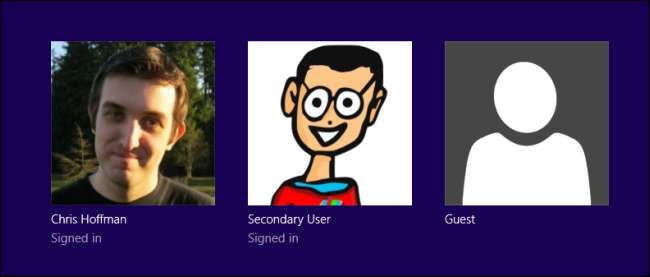
Kiedyś używanie wielu kont użytkowników w systemie Windows było niepraktyczne, ale już nie jest. Jeśli z komputera korzysta wiele osób - zwłaszcza dzieci lub goście - należy każdemu z nich przyznać oddzielne konto użytkownika.
Ten artykuł koncentruje się na szczegółach specyficznych dla systemu Windows, ale te same szerokie powody dotyczą Mac OS X, Linux, a nawet tabletów z systemem Android z nową funkcją wielu kont użytkowników.
Dlaczego nie skorzystać po prostu z jednego konta?
Jeśli używasz jednego konta użytkownika na swoim komputerze, wszyscy będą mieli te same ustawienia aplikacji, pliki i uprawnienia systemowe.
- Ustawienia aplikacji : Podczas korzystania z jednego konta użytkownika wszyscy korzystający z komputera będą korzystać z tej samej przeglądarki. Dzięki temu inne osoby mogą korzystać z Twoich kont internetowych, jeśli jesteś zalogowany, przeglądać historię przeglądarki, przeglądać zakładki i nie tylko. jeśli używasz wielu kont użytkowników, każdy będzie miał własną przeglądarkę, do której będzie mógł się zalogować bez obaw. To samo dotyczy innych aplikacji, takich jak klienci poczty e-mail. Większość programów używa różnych ustawień dla każdego konta użytkownika.
- Pliki : Ponieważ wiele osób korzysta z jednego konta użytkownika, nikt tak naprawdę nie ma żadnych prywatnych plików. Każdy, kto korzysta z tego samego konta użytkownika, może wyświetlać Twoje pliki. Jeśli używasz wielu kont użytkowników, inni użytkownicy nie będą mogli wyświetlać plików przechowywanych w Twoim folderze użytkownika w C: \ Users \ Name. Nie będziesz też mógł przeglądać ich plików. Zapewnia to dodatkową prywatność, jeśli inni użytkownicy mają standardowe konta użytkowników. Należy pamiętać, że użytkownicy będący administratorami mają pełne uprawnienia systemowe i mogą przeglądać wszystkie pliki na komputerze.
- Uprawnienia systemowe : Inne konta użytkowników mogą być kontami standardowymi lub administracyjnymi. Jeśli są to konta standardowe, możesz używać wbudowanej kontroli rodzicielskiej systemu Windows aby ustawić limity korzystania z komputera przez dzieci i przeglądać informacje o nim. Każda inna osoba, której zezwalasz na korzystanie z komputera, może mieć ograniczone uprawnienia, więc nie może przeglądać Twoich plików, instalować oprogramowania ani wprowadzać innych zmian na komputerze. Może to być szczególnie przydatne, jeśli chcesz zablokować komputer, aby mniej doświadczeni użytkownicy nie zainstalowali złośliwego oprogramowania.

Jest to jeszcze ważniejsze w systemie Windows 8, gdzie Ty zaloguj się za pomocą konta Microsoft (jak konto Hotmail) domyślnie. Jeśli zalogujesz się na swoje konto Hotmail, pozostaniesz zalogowany w nowoczesnej aplikacji Mail podczas korzystania z komputera. Każdy, kto korzysta z Twojego konta użytkownika, może otworzyć aplikację Mail, nawet jeśli wylogowałeś się z usługi Hotmail lub Microsoft Outlook.com w przeglądarce.
Dzięki wielu kontom użytkowników możesz nawet zobaczyć, kiedy określony użytkownik ostatnio logował się do Twojego komputera .
Jak działa wiele kont
Podczas tworzenia dodatkowych kont użytkowników będziesz mógł zalogować się do nich z ekranu logowania systemu Windows. Możesz być zalogowany na wielu kontach użytkowników jednocześnie - jeśli zablokujesz ekran i zaloguje się inny użytkownik, programy na oryginalnym pulpicie pozostaną uruchomione, gdy będą korzystać z oddzielnego pulpitu.
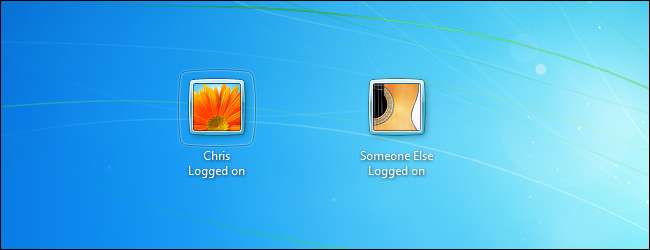
Kontami użytkowników mogą być administratorzy systemu lub standardowe konta użytkowników. Administratorzy systemu mają pełny dostęp do systemu, podczas gdy standardowe konta użytkowników mają ograniczony dostęp i potrzebują uprawnień administratora do instalowania oprogramowania, zmiany niektórych ustawień systemu, przeglądania plików, do których nie mają dostępu, i tak dalej.
Na przykład, jeśli utworzysz standardowe konta użytkowników na swoim komputerze i zarezerwujesz uprawnienia administratora dla swojego konta użytkownika, będziesz musiał wpisać hasło do konta, gdy standardowy użytkownik będzie chciał zainstalować oprogramowanie, zmienić ustawienia systemu lub zrobić cokolwiek innego, co jest wyłączone. -limity.
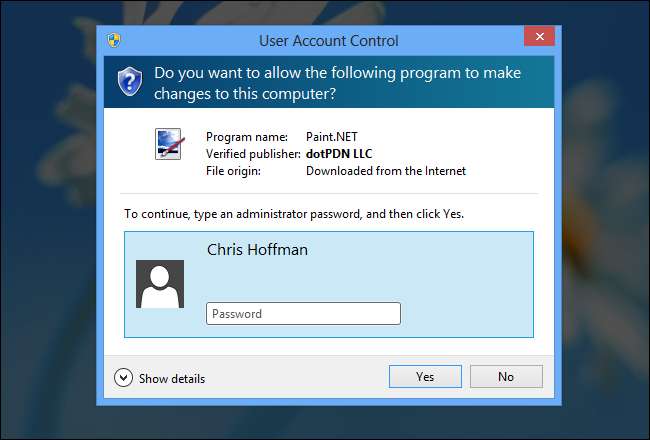
Każde konto użytkownika ma swój własny oddzielny folder w folderze C: \ Users. Pliki osobiste konta użytkownika, takie jak foldery Moje dokumenty, Pobrane i Pulpit, są przechowywane w tym miejscu. Większość aplikacji przechowuje swoje dane i ustawienia w folderze danych aplikacji specyficznym dla użytkownika, więc każdy użytkownik może mieć własne ustawienia i dane programu. Zwróć uwagę, że niektóre źle zaprojektowane aplikacje (szczególnie starsze gry) mogą przechowywać swoje pliki zapisu w jednym miejscu dla wszystkich użytkowników systemu, ponieważ tyle aplikacji Windows działało w przeszłości.
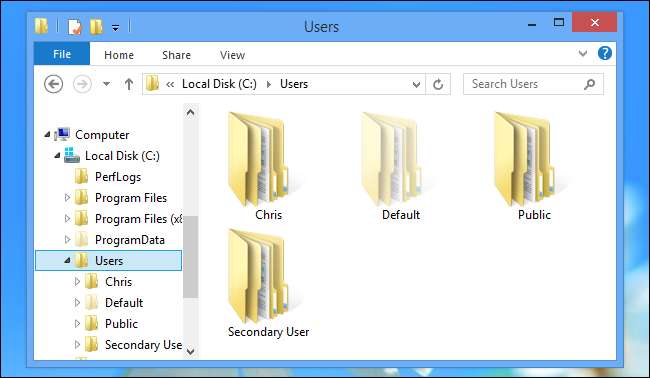
Konta gości
Konta gości to specjalny typ konta użytkownika przeznaczony dla osób tymczasowo korzystających z komputera. Jeśli masz gościa, który chce używać Twojego komputera do przeglądania Internetu lub sprawdzania poczty e-mail, możesz przyznać mu dostęp do konta gościa, zamiast zezwalać mu na używanie Twojego obecnego konta lub tworzenie nowego konta tylko dla niego.
Dzięki temu nie będą oni przeszukiwać Twoich prywatnych danych, nawet przypadkowo. Komputery to bardzo osobiste sprawy, a przyznanie komuś dostępu za pośrednictwem konta gościa pozwoli Ci się zrelaksować, zamiast patrzeć mu przez ramię i martwić się, że przypadkowo otworzy Twoją wiadomość e-mail lub zobaczy przychodzącą prywatną wiadomość. Konta gości również mają ograniczony dostęp, więc ludzie nie mogą instalować oprogramowania ani zmieniać ustawień systemu.
Dzięki możliwości jednoczesnego logowania się na wiele kont użytkowników nie musisz się nawet wylogowywać, aby umożliwić im korzystanie z komputera. Po prostu zablokuj ekran i pozwól gościowi zalogować się na konto gościa. Twoje programy będą nadal działać w tle, a po zakończeniu możesz wylogować się z konta gościa i odblokować sesję pulpitu głównego konta użytkownika.
Konto Gość jest domyślnie wyłączone w Windows 7 i 8. Do korzystać z konta Gość , musisz ją włączyć na ekranie Konta użytkowników w panelu sterowania. Aby to zrobić, wybierz Konta użytkowników w Panelu sterowania, kliknij Zmień typ konta i wybierz konto Gość. Kliknij Włącz, aby go włączyć. Pojawi się na ekranie blokady, tak jak każde inne konto.
UWAGA: Konto Gość nie jest dostępne w systemie Windows 10. Możesz jednak utwórz nowe konto, które naśladuje konto Gość i zapewnia ograniczony dostęp dla użytkowników-gości.
ZWIĄZANE Z: Jak pozwolić komuś innemu używać komputera, nie dając jej dostępu do wszystkich swoich rzeczy
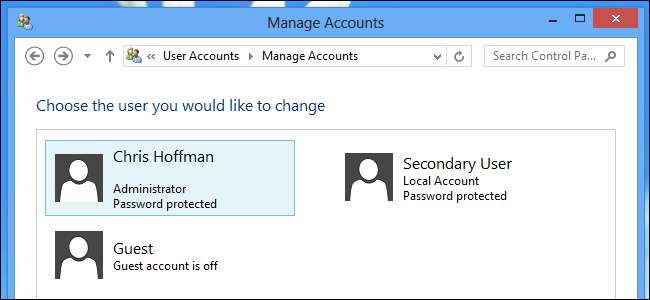
Ciekawe, że obsługa wielu kont użytkowników w systemie Windows działa tak dobrze teraz, gdy tak wiele osób ma własne laptopy. W czasach Windows 98, kiedy więcej osób korzystało z komputerów stacjonarnych w gospodarstwie domowym, dobra obsługa wielu kont użytkowników byłaby bardziej przydatna.







